
时间:2020-11-06 11:45:30 来源:www.win10xitong.com 作者:win10
windows系统非常经典,我们在办公和娱乐的时候都会用它。你在使用系统的时候有没有遇到双硬盘怎么设置主硬盘问题呢?这个双硬盘怎么设置主硬盘问题还难到了一些平时很懂win10的网友,我们这次可以尝试着自己来解决双硬盘怎么设置主硬盘的问题,这样我们的电脑相关知识水平又有所提高了。这样的步骤就可以解决:1、在电脑开机时,按下快捷键 F1 进入 BIOS。注意,各种不同类型的电脑进入 BIOS 的快捷键可能有所不同,应以说明书为准,2、按 ▼ 键将光标移到 “Primary Boot Sequence”一项上,再按下回车键就可以很容易的把这个问题解决了。下面根据截图,我们一步一步的来学习双硬盘怎么设置主硬盘的完全处理办法。
要将主硬盘设置为双磁盘:
1.电脑开机后,按快捷键F1进入BIOS。请注意,不同类型的电脑可能有不同的快捷键进入BIOS,以说明为准。
然后按方向键将光标移动到“StartUp”。
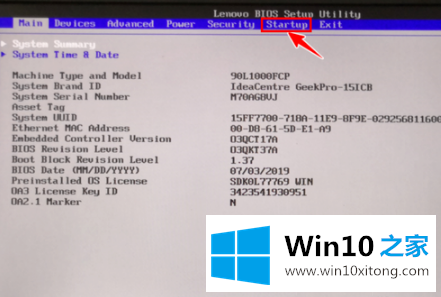
2.按键将光标移动到“主引导序列”,然后按回车键。
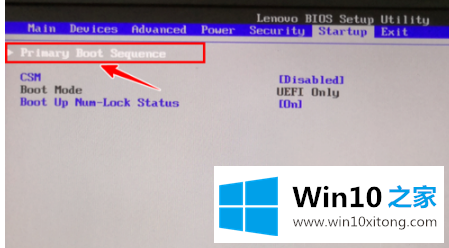
3.接下来,按下新页面上的键,将光标移动到要设置为主磁盘的硬盘项目上。
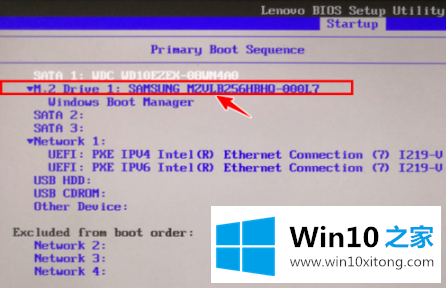
4.光标移动到要设置为主盘的硬盘项目后,按键将该项目上移至第一个位置。
请注意,这里的键可能因不同类型的计算机而异,以底部标记为“更改值”的快捷键为准。其中,前置按钮是上移的快捷键。

5.母盘移到第一个位置后,按快捷键F10。
请注意,当我们将主磁盘移动到第一个位置时,原始主磁盘将自动成为从磁盘。
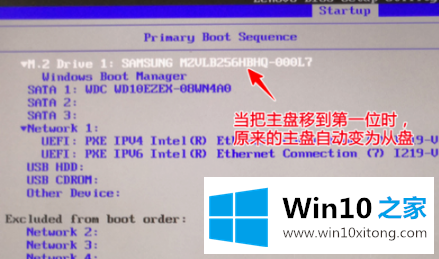
6.这时,会弹出一个对话框。让我们在对话框中选择是,然后按回车键。
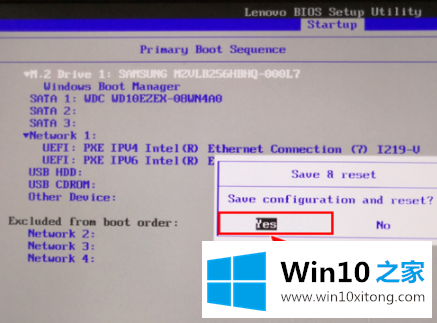
以上是双盘设置主硬盘的方法。需要设置的用户可以按照以上步骤操作,希望对大家有帮助。
以上就是给大家描述的有关双硬盘怎么设置主硬盘的完全处理办法,如果你也需要,可以试下上面所说的方法内容哦,小编很乐意为大家分享win系统的相关知识。